Bij het maken van een landschapsfoto wil het nog weleens gebeuren dat de horizon niet recht staat. Vooral wanneer je de foto uit de hand genomen hebt.
Meestal zie je dit helaas pas als je weer thuis bent en niet eventjes terug kunt naar die prachtige locatie om de foto opnieuw te maken. Gelukkig is een scheve horizon eenvoudig recht te zetten met behulp van het programma Lightroom.
Nadat je je foto’s in Lightroom hebt geïmporteerd, bekijk je ze waarschijnlijk in de Bibliotheek (Library). Wanneer je een foto tegenkomt die je graag wilt bewerken, ga je naar de module Ontwikkelen (Develop).
Om naar Ontwikkelen te gaan, kun je dit woord aanklikken in het navigatiepaneel boven in je scherm. Ook kun je hiervoor een snelkoppeling gebruiken door de D op je toetsenbord in te drukken.
Methode 1
Bovenin het rechter paneel kies je voor Uitsnijdbedekking (Crop overlay). Of je gaat hier naartoe via de snelkoppeling R. Wanneer je met je muis buiten de foto bent, verandert het gewone pijltje in een gekromde dubbele pijl.
Als je nu de linkermuisknop indrukt en vasthoudt, zal je zien dat de foto gaat kantelen wanneer je de muis naar boven en beneden beweegt. Tegelijkertijd verschijnt er een grid van horizontale en verticale lijnen over de foto, waardoor je precies kunt zien of je horizon recht staat.
Zodra je de linkermuisknop loslaat, blijft je foto zo gekanteld staan. Ben je niet tevreden over deze stand, dan kun je via cmd+Z (Mac) of ctrl+Z (pc) weer terug naar de vorige stand waarin de foto stond.
Door het kantelen van de foto, zal je een deel van de randen van het beeld verliezen. Dat wat behouden blijft, zie je helder in beeld. Dat deel dat eraf zal vallen wordt donkerder getoond.
Methode 2
Een tweede mogelijkheid om de foto recht te zetten via Uitsnijdbedekking is met de waterpas. Klik hiervoor op het plaatje van de waterpas naast het woord Hoek (Angle).
Kies een horizontale of verticale lijn in je foto, bijvoorbeeld de horizon. Zet het kruisje naast de waterpas op het ene uiteinde van de lijn, druk de linkermuisknop in en houdt deze vast. Dit punt verandert nu in een rondje met een lijn naar de muispositie.
Beweeg de muis vervolgens naar het andere uiteinde van je gekozen lijn, zodat deze lijn en de lijn naar de muispositie samenvallen. Laat de linkermuisknop weer los. De foto wordt nu zo gekanteld dat deze lijn recht in beeld komt te staan.
Methode 3
Tot slot is er nog een derde optie om de foto te kantelen door het aantal graden dat de foto moet draaien in te voeren. Dit kun je doen door dit aantal in te vullen in het hokje rechts naast het woord Hoek. Of door het bijbehorende schuifje naar links of rechts te bewegen.
Wanneer je tevreden bent over de draaiing van de foto dubbelklik je op het heldere deel van de foto om de kanteling definitief te maken. Je verlaat dan automatisch de Uitsnijdbedekking. Maar wanneer je hier opnieuw naartoe gaat, kun je de draaiing altijd weer aanpassen.
Je keert weer terug naar de Bibliotheek door dit woord aan te klikken in het navigatiepaneel bovenin je scherm. Of via de snelkoppeling N.
Wil je graag meer leren over hoe je veilig je foto’s kunt bewaren en bewerken in Lightroom? Doe dan mee met de workshop Verbeter je foto’s en vind ze terug.
Heb je een vraag of een reactie naar aanleiding van dit artikel? Laat het hieronder even weten.
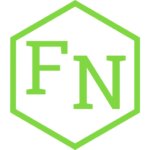


Dit gebeurd mij regelmatig. Reuze dank voor deze tips.